style=”display:inline-block;width:300px;height:250px”
data-ad-client=”ca-pub-7671630096863611″
data-ad-slot=”7719321284″>
style=”display:inline-block;width:300px;height:250px”
data-ad-client=”ca-pub-7671630096863611″
data-ad-slot=”7719321284″>
如果你最近加入了 iDevice 系列 JB 的行列,那麼你一定在 Cydia 看到了很多好用的軟體,也會發現除了一些免費小工具之外,也有一些優質軟體/程式是要付費的,但 Cydia 裡面的網頁,英文還是佔了大多數,看不太懂怎麼辦呢?今天 LuLu 就來教大家如何在 Cydia 裡面購買付費軟體。
Cydia 有提供兩種的付費方式,分別是 PayPal 和 amazon。

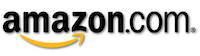
因為考慮 PayPal 平台對中文的支援度,以及範圍種類很大的因素,我選擇了 PayPal 來做為 Cydia 上的支付工具,大家對於 PayPal 應該也比較耳熟能詳。amazon 雖然也可以,但對中文的支援度較差,介面也比較不那麼簡單。當你建立了 PayPal 帳號並且也登錄了你的信用卡資訊時,PayPal 也可以在很多網路商店上做為付款工具,相當方便快速。
準備好的話,首先就是要去註冊一個 PayPal 帳號,請到「PayPal 官方網站」,點選左邊的註冊開始建立你的第一個 PayPal 帳號,如果發現網頁的語言是英文,請在右上角將語系改為繁體中文
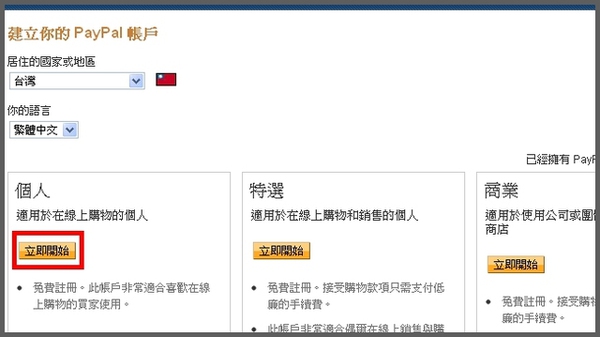
註冊時要填的資料其實都大同小異,電話號碼的部份+886是不用輸入的,若發現資料無法送出,會用紅色標示出必填的欄位
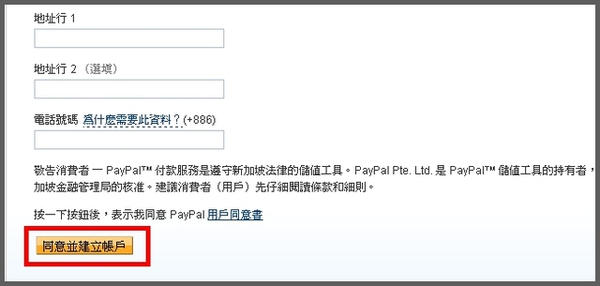
下一步是設定密碼提示問題,既然是網路付款工具,就要謹慎一點喔!
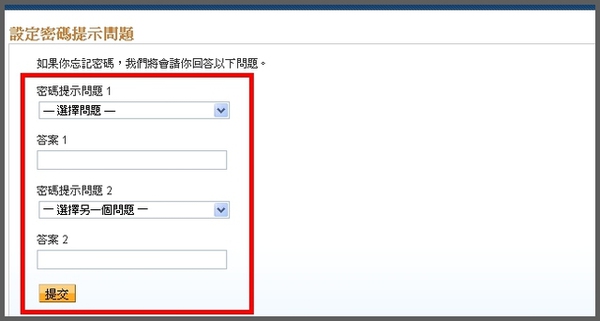
再來就是重要的信用卡資訊,一張信用卡只能登錄在一個 PayPal 帳號
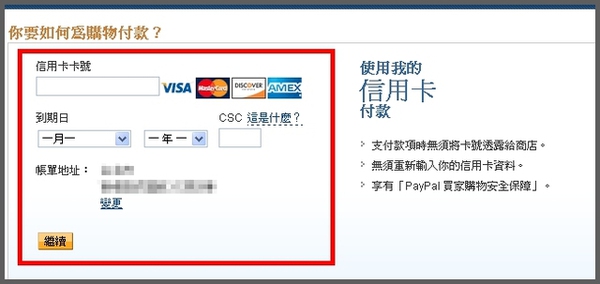
註冊最後面的步驟這邊就先省略了,在擁有了 PayPal 的帳號之後,接下來就是到 Cydia 裡面去連結你的專用帳號,在 Cydia 的首頁中間有個”Manage Account”,點選進入

接下來有兩個選擇,分別是連結 Facebook 或是 Google 帳號,這邊建議大家使用 Google 的帳號,如果你沒有,那請另外去Google 申請一個帳號吧,Google 有很多很方便的服務。不建議大家直接用 Facebook 的帳號做連結,因為大家的 Facebook上面都有太多的個人資料,還是不要亂用比較保險。
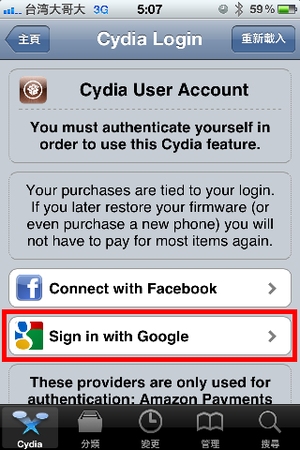
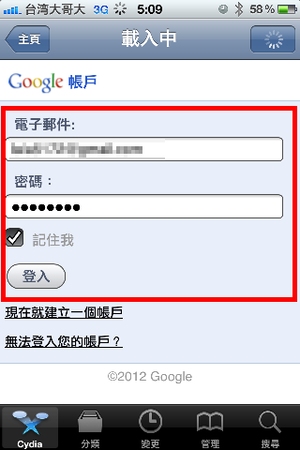
登入 Google 帳號之後,會出現允許連結的確認,當然是按「允許」,連結後下一個畫面是要幫你手上這個設備,連結到你剛剛設好的 Google 帳號。
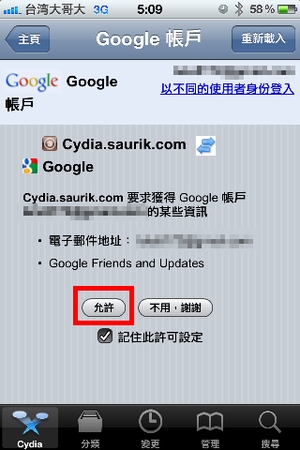
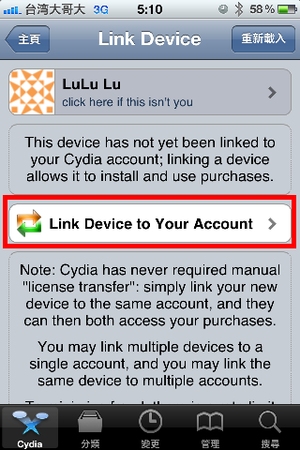
如果你曾經有在 Cydia 買過軟體,這邊還可以列出曾經買過的軟體/程式清單,方便你快速安裝,如果是第一次建立,那這邊就會是空空的
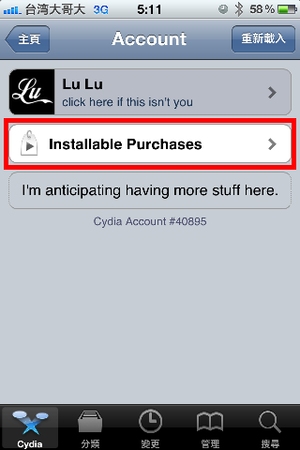
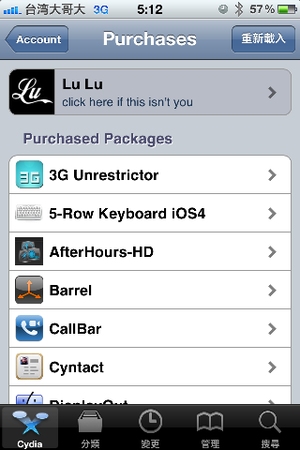
設定好 Cydia 與 Google 帳號的連結後,就可以去找你要買的軟體了,如何分辨 Cydia 軟體列表中的軟體是免費的還是要付費的呢?很簡單,只要看軟體名稱的顏色,只要是藍色的就代表是付費軟體,其餘黑色的就是免費軟體。
這邊以 iOS5Switch SBSettings 這個 SBSetting 的佈景主題為示範 (沒錯!就連佈景主題也有要付費的…有時候也是買到地雷就是了…XDDDDD),付費軟體點選進去之後,就會出現「金額(單位:美金)」和 “Purchase” 的字樣,點哪一個都可以
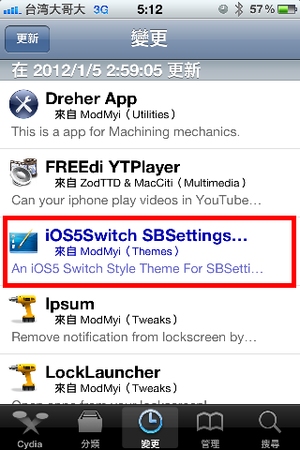
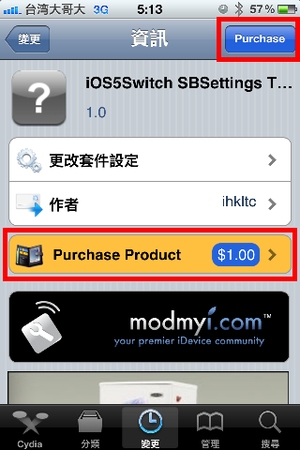
再來是選擇付款方式 (Payments),就會看到文章開始提到的 PayPal 和 amazon 兩種,如果你的 PayPal 帳號已經建立OK了,點 PayPal 進去就是 PayPal 的行動版登錄畫面。(上面的收款人 Saurik 就是 Cydia 的創辦人,Cydia 收到的付費一樣是與軟體開發者三七分帳)
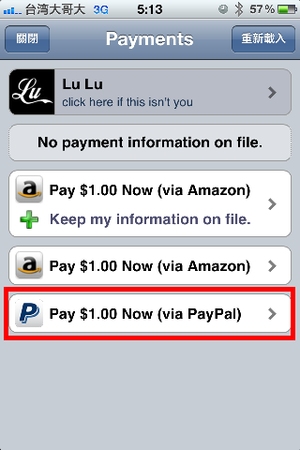
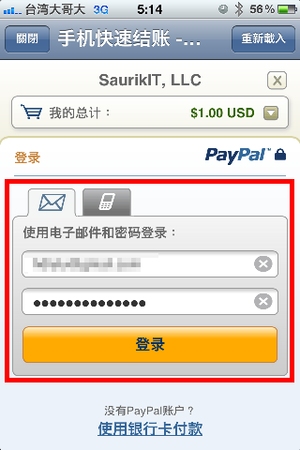
登錄後還有最後一道關卡,確認付款資訊,按下「立即付款」就會開始連線了喔!如果這時候想要反悔還來得及,可以按下左上角的「關閉」
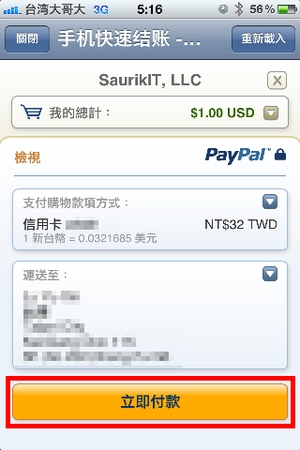
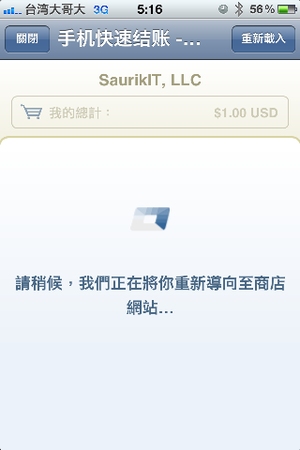
成功付費之後,會出現這個訊息 “Transaction Status: Completed” 代表付費成功,如果出現的不是這個訊息,那就表示沒有完成付款。(當你這邊確認完成付費後,你在 PayPal 帳號所註冊的信箱馬上就會收到一封完成付款的通知信件,速度很快,也讓自己比較安心) 接著就按下右上角的「Close」或左上角的「關閉」都可以
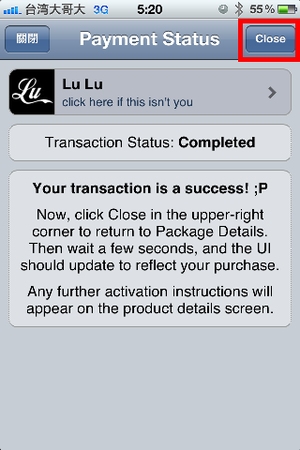
然後畫面會跳回剛剛要購買的軟體頁面,這個時候右上角原本的 Purchase 會變成「安裝」,中間會有個綠色勾勾,表示此軟體已付費,金額也不見了。
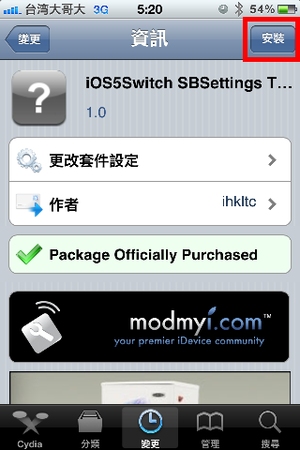
如果你在別的 iPhone 或是 iPad 用同樣的方式,在 Cydia 連結你的 Google 帳號,買過的軟體一樣會直接出現這樣的畫面,不需要重新付費,但是 Cydia 帳號據說是有限制不可同時大量安裝,這個「大量」是「多大量」我就沒試過了,我沒麼多手機XD
以上就是在 Cydia 購買付費軟體的教學,希望對於剛加入 JB 行列,或是從來沒在 Cydia 買過軟體的朋友有幫助。各位朋友一定要多多支持付費軟體,不要輕易去接觸那些非法的盜版軟體,到頭來只會讓你的 iPhone 或是 iPad 出一堆問題,而且那些盜版軟體被偷偷加裝了什麼東西你也不知道,正版軟體就絕對是安全的。
如果不想研究付費軟體也沒有關係,Cydia 和 AppStore 一樣,免費好用的軟體/小工具就已經很多了,但是當你有需要的時候,別忘了回來看看這篇。
Written by LuLu總裁

![[教學] 教你如何在 Cydia 購買付費軟體 [教學] 教你如何在 Cydia 購買付費軟體](https://www.hdlulu.com/wordpress/wp-content/uploads/2012/01/Cydia+PayPal.png)
![[教學] iOS Bytafont 專用字體 deb 檔案打包教學 [教學] iOS Bytafont 專用字體 deb 檔案打包教學](https://www.hdlulu.com/wordpress/wp-content/uploads/2014/06/logo1.png)
![[分享] iPhone 4 / iOS 6 目前半 JB 心得 [分享] iPhone 4 / iOS 6 目前半 JB 心得](https://www.hdlulu.com/wordpress/wp-content/uploads/2012/08/Cydia-defult.png)
![[遊戲攻略] FF6 (PR) 1-3 蒂娜與幻獸魔石 [遊戲攻略] FF6 (PR) 1-3 蒂娜與幻獸魔石](http://pic.hdlulu.com/wordpress/wp-content/gallery/ff_series_logo/FF6_PR_1-3_logo_1280x720.png)
![[專題] FF6 武器一覽表 [專題] FF6 武器一覽表](http://pic.hdlulu.com/wordpress/wp-content/gallery/ff_series_logo/ff6_item_weapon_logo_1280x720.png)
![[遊戲攻略] FF6 (PR) 1-1 失憶的神祕少女 [遊戲攻略] FF6 (PR) 1-1 失憶的神祕少女](http://pic.hdlulu.com/wordpress/wp-content/gallery/ff_series_logo/FF6_PR_1-1_logo_1280x720.png)
![[遊戲攻略] FF6 (PR) 1-5 封魔壁幻獸事件 [遊戲攻略] FF6 (PR) 1-5 封魔壁幻獸事件](http://pic.hdlulu.com/wordpress/wp-content/gallery/ff_series_logo/FF6_PR_1-5_logo_1280x720.png)
![[遊戲攻略] FF6 (PR) 2-4 其他支線說明 [遊戲攻略] FF6 (PR) 2-4 其他支線說明](http://pic.hdlulu.com/wordpress/wp-content/gallery/ff_series_logo/FF6_PR_2-4_logo_1280x720.png)
![[遊戲攻略] FF6 (PR) 1-2 納爾謝集結 [遊戲攻略] FF6 (PR) 1-2 納爾謝集結](http://pic.hdlulu.com/wordpress/wp-content/gallery/ff_series_logo/FF6_PR_1-2_logo_1280x720.png)
![[專題] FF6 飾品一覽表 [專題] FF6 飾品一覽表](http://pic.hdlulu.com/wordpress/wp-content/gallery/ff_series_logo/ff6_item_accessory_logo_1280x720.png)
![[專題] FF6 魔石・魔法 [專題] FF6 魔石・魔法](http://pic.hdlulu.com/wordpress/wp-content/gallery/ff_series_logo/ff6_esper_magic_logo_1280x720v2.png)
![[遊戲攻略] FF6 (PR) 2-3 尋找失散同伴(下) [遊戲攻略] FF6 (PR) 2-3 尋找失散同伴(下)](http://pic.hdlulu.com/wordpress/wp-content/gallery/ff_series_logo/FF6_PR_2-3_logo_1280x720.png)
![[遊戲攻略] FF6 (PR) 2-2 尋找失散同伴(中) [遊戲攻略] FF6 (PR) 2-2 尋找失散同伴(中)](http://pic.hdlulu.com/wordpress/wp-content/gallery/ff_series_logo/FF6_PR_2-2_logo_1280x720.png)
![[專題] FF6 學識(青魔法)一覽表 [專題] FF6 學識(青魔法)一覽表](http://pic.hdlulu.com/wordpress/wp-content/gallery/ff_series_logo/ff6_lore_logo_1280x720.png)
![[遊戲攻略] FF6 (PR) 1-4 魔導工廠突擊 [遊戲攻略] FF6 (PR) 1-4 魔導工廠突擊](http://pic.hdlulu.com/wordpress/wp-content/gallery/ff_series_logo/FF6_PR_1-4_logo_1280x720.png)